内部ストレージ/SDカードについて
本機は最大512GBまでのSDカードに対応しています。ただし、すべてのSDカードの動作を保証するものではありません。
 SDカード利用時のご注意
SDカード利用時のご注意
データについて
SDカードの登録内容は、事故や故障によって、消失または変化してしまうことがあります。大切なデータは控えをとっておくことをおすすめします。なお、データが消失または変化した場合の損害につきましては、当社では責任を負いかねますのであらかじめご了承ください。
データの読み出し中/書き込み中について
データの読み出し中や書き込み中は、絶対に本機の電源を切らないでください。
電池残量について
電池残量が少ないとデータの読み出しや書き込みができない場合があります。
 SDカードの取り扱いについて
SDカードの取り扱いについて
SDカードは、小さなお子様の手の届かない所で保管/使用してください。誤って飲み込むと、窒息するおそれがあります。
SDカードの内部ストレージ化について
SDカードを内部ストレージ化し、内部ストレージの容量を増やすことができます。写真や動画などのデータをバックアップする目的での使用はできません。
- SDカードを内部ストレージ化する方法については、「SDカードをセットアップする」を参照してください。
 SDカードを内部ストレージとして使用するときのご注意
SDカードを内部ストレージとして使用するときのご注意
内部ストレージとして使用するには、SDカードのフォーマット(初期化)が必要です。本機能をよく理解のうえ、ご使用ください。SDカードを内部ストレージとして使用するときは、次の点にご注意ください。
- お持ちのSDカードを使用する場合は、SDカード内のデータを別の場所にコピーしてください。データは本機の内部ストレージやパソコン、Google ドライブなどのクラウドサーバーにコピーできます。本機の内部ストレージまたはGoogle ドライブへは、次の操作でコピーできます。あらかじめSDカードを本機に取り付けておいてください。
ホーム画面を上にフリック/スワイプ
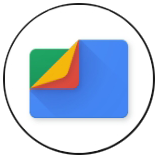 (Files)
(Files) コピーするデータをロングタッチ
コピーするデータをロングタッチ

 内部ストレージにコピー/Google ドライブにバックアップ
内部ストレージにコピー/Google ドライブにバックアップ - データをコピーしないまま、SDカードを内部ストレージ化すると、SDカード内のデータはすべて消去されます。
- 内部ストレージ化したSDカードを本機から取り外さないでください。SDカードに保存したアプリなどが使用できなくなります。
- 内部ストレージ化したSDカードは、本機以外では使用できなくなります。SDカードを外部ストレージとして再度使用するときは、SDカードのフォーマットが必要です。次の操作で外部ストレージに戻すことができます。
ホーム画面を上にフリック/スワイプ
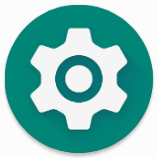 (設定)
(設定) ストレージ
ストレージ XXX製SDカード
XXX製SDカード

 外部ストレージとしてフォーマット
外部ストレージとしてフォーマット フォーマット
フォーマット 完了
完了 - 外部ストレージとしてフォーマットすると、内部ストレージ化したときにSDカードに保存したデータはすべて削除されます。SDカードに保存していたアプリなどは使用できなくなりますので、十分ご注意のうえ、ご使用ください。
SDカードを取り付ける
必ず電源を切った状態で行ってください。
- USIMカード/SDカードトレイを取り外す際は、付属のSIM取り出しツール(試供品)をご使用ください。
 SIM取り出しツールをトレイ取り出しホールに水平に差し込む
SIM取り出しツールをトレイ取り出しホールに水平に差し込む
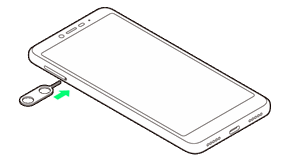
 USIMカード/SDカードトレイをまっすぐに引き出し、本機から取り出す
USIMカード/SDカードトレイをまっすぐに引き出し、本機から取り出す

 SDカードの端子面を下にして、USIMカード/SDカードトレイに取り付ける
SDカードの端子面を下にして、USIMカード/SDカードトレイに取り付ける
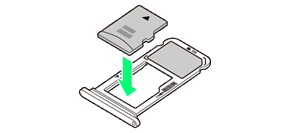
- SDカードの向きに注意してください。
- USIMカード/SDカードトレイからSDカードが浮かないように、しっかりと取り付けてください。
 USIMカード/SDカードトレイを本機に差し込み、奥までまっすぐに押し込む
USIMカード/SDカードトレイを本機に差し込み、奥までまっすぐに押し込む
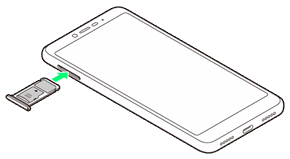
SDカードの取り付けが完了します。
- 本機とUSIMカード/SDカードトレイにすき間がないことを確認してください。
SDカードをセットアップする
市販のSDカードをはじめてお使いになるときは、必ず本機でフォーマットしてください。
- あらかじめ、SDカードを本機に取り付けてください。詳しくは、「SDカードを取り付ける」を参照してください。
 SDカードの通知を2回タップ
SDカードの通知を2回タップ
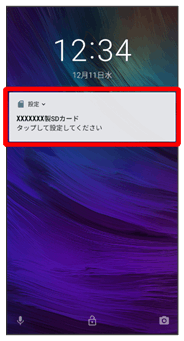
- 画面ロックを解除しているときは、ステータスバーを下にフリック/スワイプして通知パネルを開き、SDカードの通知のセットアップをタップします。
 スマートフォンのストレージ/外部ストレージ
スマートフォンのストレージ/外部ストレージ
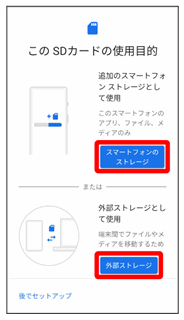
- SDカードを内部ストレージとして使用する場合はスマートフォンのストレージ、外部ストレージとして使用する場合は外部ストレージをタップします。
 以降は、画面の指示に従って操作
以降は、画面の指示に従って操作
SDカードのセットアップが完了します。
SDカードを取り外す
必ず電源を切った状態で行ってください。
- USIMカード/SDカードトレイを取り外す際は、付属のSIM取り出しツール(試供品)をご使用ください。
 SIM取り出しツールをトレイ取り出しホールに水平に差し込む
SIM取り出しツールをトレイ取り出しホールに水平に差し込む
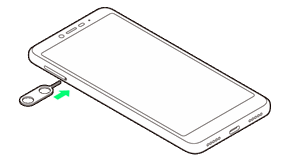
 USIMカード/SDカードトレイをまっすぐに引き出し、本機から取り出す
USIMカード/SDカードトレイをまっすぐに引き出し、本機から取り出す

 USIMカード/SDカードトレイからSDカードを取り出す
USIMカード/SDカードトレイからSDカードを取り出す
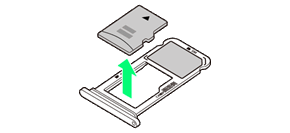
 USIMカード/SDカードトレイを本機に差し込み、奥までまっすぐに押し込む
USIMカード/SDカードトレイを本機に差し込み、奥までまっすぐに押し込む
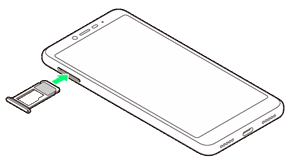
SDカードの取り外しが完了します。
- 本機とUSIMカード/SDカードトレイにすき間がないことを確認してください。